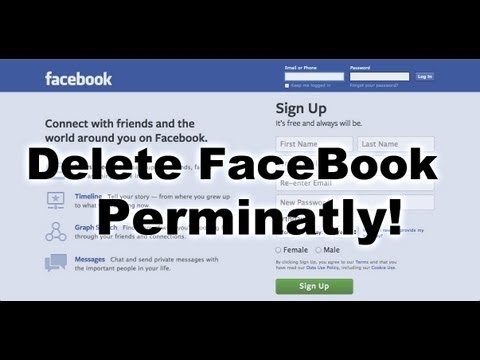O mogućnostima naprednog uređivača teksta MS Word već smo pisali poprilično, ali nabrojiti ih je sve jednostavno nemoguće. Program koji je prvenstveno fokusiran na radu sa tekstom ni na koji način nije ograničen na to.
Lekcija: Kako napraviti grafikon u programu Word
Ponekad rad sa dokumentima uključuje ne samo tekst, već i numerički sadržaj. Pored grafikona (grafikona) i tabela, u Word možete dodati matematičke formule. Zahvaljujući ovoj značajki programa, možete brzo i jednostavno i prikladno izvršiti potrebne proračune. Riječ je o tome kako napisati formulu u programu Word 2007 - 2016 koja će se raspravljati u nastavku.
Lekcija: Kako napraviti tabelu u programu Word
Zašto smo naznačili verziju programa koja počinje od 2007, a ne od 2003.? Činjenica je da su se ugrađeni alati za rad s formulama u Wordu pojavili upravo u verziji 2007, prije toga što je program koristio posebne dodatke koji, osim toga, još nisu bili integrirani u proizvod. Međutim, u programu Microsoft Word 2003 takođe možete kreirati formule i raditi s njima. Mi ćemo vam reći kako to učiniti u drugoj polovini našeg članka.
Kreirajte formule
Da biste unijeli formulu u Word, možete koristiti Unicode znakove, matematičke elemente AutoCorrect-a, zamjenjujući tekst slovima. Uobičajena formula unesena u program može se automatski pretvoriti u profesionalno formatiranu formulu.
1. Da biste formuli dodali Word dokument, idite na karticu "Umetni" i proširite meni sa tipkama „Jednadžbe“ (u verzijama programa 2007 - 2010 ova stavka se naziva „Formula“) koja se nalazi u grupi „Simboli“.

2. Odaberite "Umetnite novu jednadžbu".

3. Ručno unesite potrebne parametre i vrijednosti ili odaberite simbole i strukture na upravljačkoj ploči (kartica) „Konstruktor“).

4. Pored ručnog uvođenja formula, možete koristiti i one sadržane u arsenalu programa.

5. Pored toga, u izborniku je dostupan veliki izbor jednadžbi i formula s web mjesta Microsoft Office „Jednačina“ - „Dodatne jednadžbe sa Office.com“.

Dodavanje uobičajenih formula ili onih koje su unaprijed formatirane
Ako pri radu sa dokumentima često upućujete na određene formule, bit će korisno dodati ih na popis najčešće korištenih.
1. Označite formulu koju želite dodati na listu.

2. Kliknite na dugme „Jednačina“ („Formule“) koja se nalazi u grupi „Usluga“ (tabu „Konstruktor“), a zatim u meniju koji se pojavi izaberite "Spremite odabrani fragment u zbirku jednadžbi (formula)".

3. U dijaloškom okviru koji se pojavi navedite naziv formule koju želite dodati na listu.

4. U stavu „Kolekcija“ odaberite „Jednadžbe“ („Formule“).
5. Ako je potrebno, postavite ostale parametre i pritisnite “OK”.

6. Formula koju ste spremili se pojavljuje na Wordovoj listi za brzi pristup, koja se otvara odmah nakon klika na dugme „Jednačina“ („Formula“) u grupi „Usluga“.

Dodavanje matematičkih formula i općih struktura
Da biste u Word dodali matematičku formulu ili strukturu, sledite ove korake:
1. Pritisnite dugme „Jednačina“ („Formula“), koji se nalazi u kartici "Umetni" (grupa „Simboli“) i odaberite "Ubacite novu jednadžbu (formulu)".

2. Na kartici koja se pojavi „Konstruktor“ u grupi „Strukture“ odaberite vrstu strukture (integralnu, radikalnu itd.) koju trebate dodati, a zatim kliknite na simbol strukture.

3. Ako struktura koju ste odabrali sadrži mjesta rezervi, kliknite na njih i unesite potrebne brojeve (znakove).

Savjet: Da biste u Wordu promijenili dodatnu formulu ili strukturu, jednostavno kliknite mišem na nju i unesite potrebne numeričke vrijednosti ili simbole.

Dodavanje formule u ćeliju tabele
Ponekad je potrebno dodati formulu direktno u ćeliju tablice. To se radi na potpuno isti način kao i na bilo kojem drugom mjestu u dokumentu (gore opisanom). Međutim, u nekim se slučajevima zahtijeva da se u ćeliji tablice ne prikaže sama formula, već njen rezultat. Kako to učiniti - pročitajte u nastavku.
1. Odaberite praznu ćeliju u tablici u koju želite smjestiti rezultat formule.

2. U odjeljku koji se pojavi „Rad sa tablicama“ otvori karticu „Izgled“ i kliknite na dugme „Formula“smeštenih u grupi „Podaci“.

3. Unesite tražene podatke u dijaloški okvir koji će se pojaviti.

Napomena: Ako je potrebno, možete odabrati format broja, umetnuti funkciju ili oznaku.

4. Kliknite “OK”.
Dodavanje formule u programu Word 2003
Kao što je rečeno u prvoj polovini članka, u verziji uređivača teksta sa Microsofta 2003 ne postoje ugrađeni alati za stvaranje formula i rad s njima. U ove svrhe program koristi posebne dodatke - Microsoft Equation i Math Type. Dakle, da biste Word-u dodali formulu, uradite sledeće:
1. Otvorite karticu "Umetni" i izaberite „Objekt“.
2. U dijaloškom okviru koji se pojavi pred vama odaberite Microsoft Equation 3.0 i kliknite “OK”.
3. Mali prozor će se pojaviti pred vama „Formula“ s kojeg možete birati znakove i koristiti ih za stvaranje formula bilo koje složenosti.
4. Da biste izašli iz načina rada s formulama, jednostavno lijevim klikom na prazan prostor na listu.
To je sve, jer sada znate kako napisati formule u Wordu 2003, 2007, 2010-2016, znate kako ih mijenjati i nadopunjavati. Želimo vam samo pozitivan rezultat u radu i obuci.